قابلیت slicer در اکسل و نحوه استفاده از آن
با استفاده از قابلیت slicer در اکسل ، می توانید داده ها را فیلتر کنید و همیشه آنچه را که در صفحات گسترده مایکروسافت اکسل فیلتر می شود، ببینید. میتوانید برای هر قسمتی که میخواهید فیلتر کنید، در این مقاله ما به شما نشان خواهیم داد که چگونه این کار را انجام دهید.

قابلیت slicer در اکسل چیست؟
اسلایسر اساساً یک ابزار روی صفحه است که می توانید از آن برای فیلتر کردن داده ها در جداول صفحه گسترده خود استفاده کنید. به عنوان مثال، اگر یک جدول داده حاوی کشورهای مختلف دارید، می توانید یک slicer ایجاد کنید که فقط سوابق را در جایی که کشور آمریکا است نمایش می دهد.
این slicer همیشه روی صفحهنمایش شما باقی میماند، بنابراین شما یا هرکس دیگری که صفحهگسترده را باز میکند، دقیقاً میداند دادههایتان چگونه فیلتر میشوند. اسلایسر ها قابل تنظیم هستند و همانطور که در زیر توضیح خواهیم داد، می توانید طرح ها و اندازه های رنگی مختلفی را برای آنها اعمال کنید.
یک اسلایسر در مایکروسافت اکسل بسازید
برای شروع فرآیند ساخت اسلایسر، ابتدا صفحه گسترده خود را با Microsoft Excel باز کنید. سپس روی جدولی که میخواهید دادهها را در آن با استفاده از یک برشکننده فیلتر کنید، کلیک کنید.
در حالی که جدول شما انتخاب شده است، در نوار اکسل در بالا ، روی زبانه “Insert” کلیک کنید.
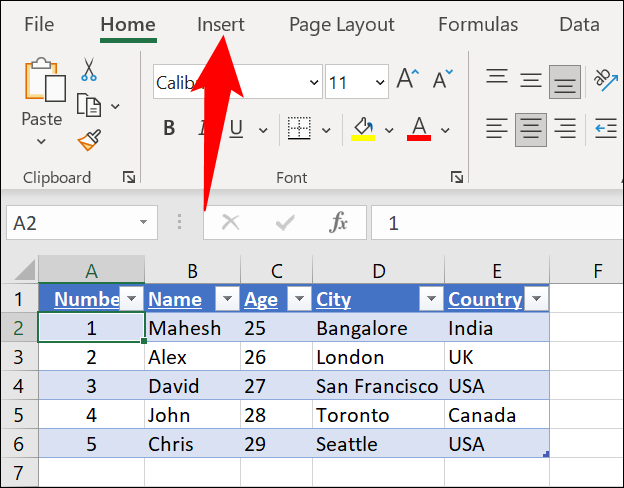
در تب “Insert”، در بخش “Filters”، روی “Slicer” کلیک کنید تا یک اسلایسر اضافه شود.
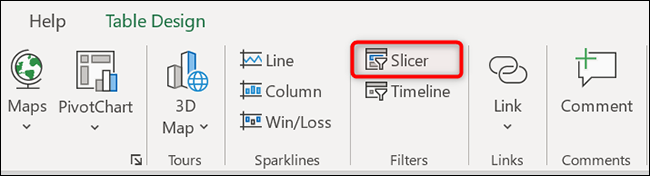
پنجره “Insert Slicers” را خواهید دید که فیلدهای جدول شما را نشان می دهد. در اینجا، فیلدهایی را که می خواهید با استفاده از اسلایسر فیلتر کنید، انتخاب کنید، سپس روی «OK» در پایین کلیک کنید.
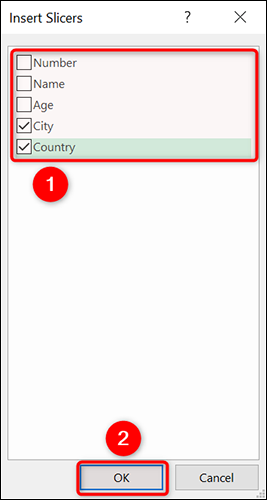
اکسل برای هر فیلد انتخابی یک برش دهنده اضافه می کند. برای شروع فیلتر کردن دادههای خود، گزینهای را در یکی از این برشکنها انتخاب کنید و دادههای جدول شما مطابق با آن تنظیم میشوند.
نکته: اگر می خواهید چندین فیلتر را در یک اسلایسر اعمال کنید، می توانید چندین گزینه را با نگه داشتن کلید Ctrl (ویندوز) انتخاب کنید.
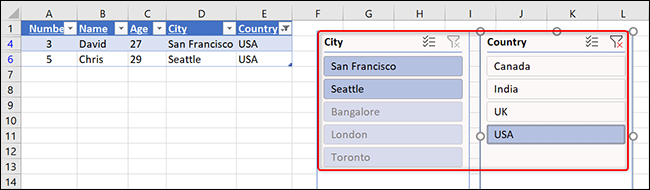
برای بازنشانی فیلتر یک اسلایسر، در گوشه سمت راست بالای آن اسلایسر، روی گزینه «Clear Filter» کلیک کنید.
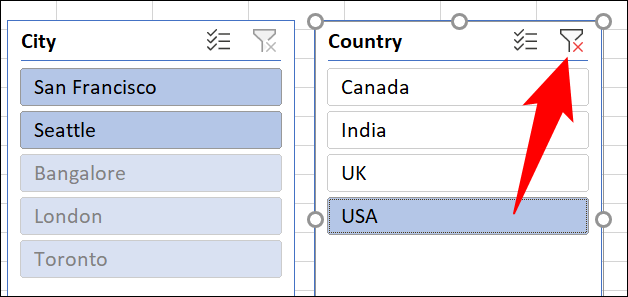
- همچنین بخوانید : نحوه مرتب سازی و فیلتر کردن داده ها در اکسل
سفارشی کردن Slicer در مایکروسافت اکسل
اسلایسر ها را می توان برای استفاده از رنگ یا اندازه و تغییر فونت مشخص سفارشی کرد. همچنین میتوانید برشکنها را بکشید و رها کنید تا آنها را در هر کجا که میخواهید بر روی صفحه نمایش خود قرار دهید.
برای دسترسی به گزینههای شخصیسازی اسلایسر، ابتدا یک برشکننده در صفحهگسترده خود انتخاب کنید. سپس در نوار اکسل در بالا، روی تب “Slicer” کلیک کنید تا به تمام گزینه های سفارشی سازی دسترسی داشته باشید.
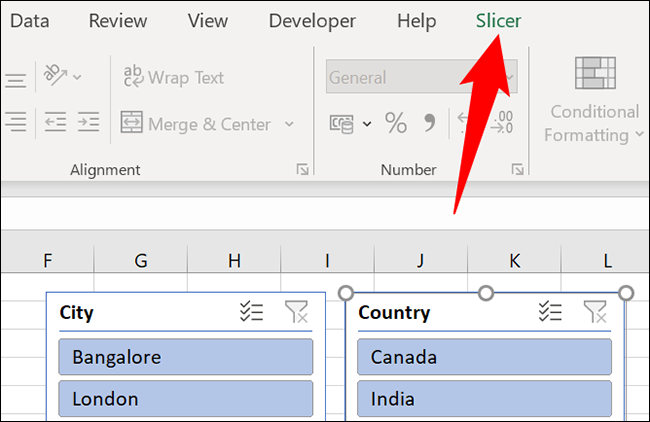
اکنون گزینه های مختلفی برای تغییر ظاهر برش دهنده های خود در صفحه گسترده خود خواهید یافت. به عنوان مثال، برای تغییر رنگ اسلایسر خود، می توانید یک طرح رنگ جدید را از بخش “Slicer Styles” انتخاب کنید.
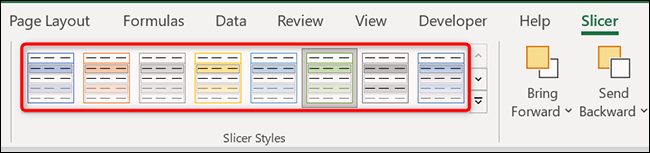
به طور مشابه، برای تغییر اندازه برشکننده، میتوانید از کادر «Height» و «Width» در بالا استفاده کنید. راه دیگر برای تغییر اندازه یک اسلایسر این است که روی آن کلیک کنید و سپس نمادهای نقطه آن را بکشید.
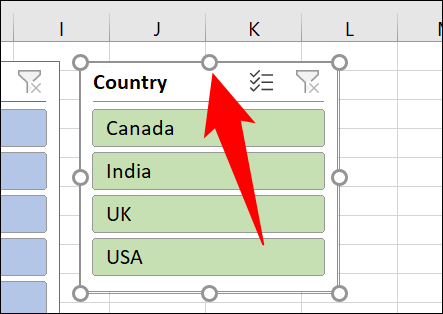
هنگامی که اسلایسر خود را سفارشی کردید، فراموش نکنید که صفحه گسترده خود را ذخیره کنید تا تغییرات خود را حفظ کنید.











دیدگاه ها